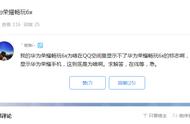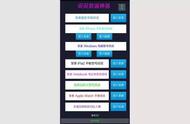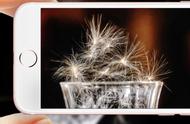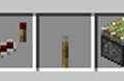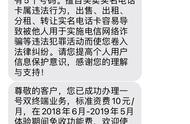通过以上调节,你会发现,人物也会变得很模糊了,但是一张人像照片,我们是想要让人是清晰的,人以外的地方,是模糊的,所以在点击下方的导入图片把,原图导入进来,像图5这样。
图5:

导入图片之后,点击左侧的智能抠图,像图6当中箭头标注的那样,此时照片上的人物,就会被智能抠选出来,如果抠得不够精细,可以通过点击页面上的画笔,以及橡皮擦,自己再进行精细化抠图,直到人物的边缘被完美抠出来为止,调整好之后,点击右下角的对号。
图6:

此时进入到刚才有模糊效果的照片上,抠出来的人像照片,是小的,我们要按住照片不动,把它往画面的正中间移动,此时页面上,会出现图7红色箭头标注的那两条绿色的线。
图7:

把抠出来的图,移到正中间之后,再拖拽右下角的两个箭头,如图8红色箭头标注的那样。拖拽这里,照片中的人物,才能够被等比例放大,注意!这里是重点!如果调整别的位置,人会变得瘦或者胖,或者矮或者高,比例会失调。只有拖拽右下角这里,才能等比例放大,调整到这个人物,能够完全覆盖照片当中,已经虚化的人物为止。
图8: